วิธีการนับสตริงที่มีศูนย์นำหน้าใน Excel
ตัวอย่างเช่นนี่คือสตริงบางส่วนที่มีเลขศูนย์นำหน้าต่างกัน โดยทั่วไปการใช้ฟังก์ชัน COUNTIF จะนับสตริงที่ไม่มีเลขศูนย์นำหน้า แต่ที่นี่ฉันต้องการนับข้อมูลเดียวกันกับเลขศูนย์นำหน้าดังภาพด้านล่างที่แสดง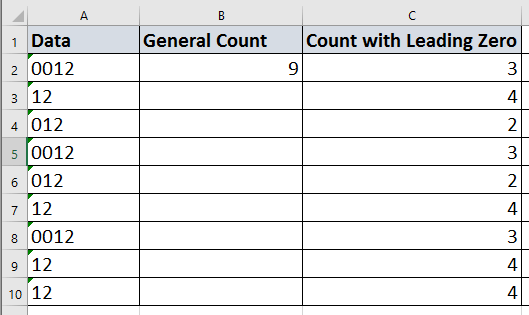
นับสตริงที่มีเลขศูนย์นำหน้า
หากต้องการนับจำนวนสตริงที่มีเลขศูนย์นำหน้าคุณสามารถใช้สูตรเหล่านี้ได้
เลือกเซลล์ถัดจากค่าและพิมพ์สูตรนี้ = SUMPRODUCT (- ($ A $ 2: $ A $ 10 = A2))กด เข้าสู่ และลากเติมที่จับลงเพื่อเติมสูตร
เคล็ดลับ:
(1) สูตร = SUM (IF ($ A $ 2: $ A $ 10 = A2,1,0)) ยังสามารถนับสตริงที่มีเลขศูนย์นำหน้า แต่ต้องกด Shift + Ctrl + Enter กุญแจ
(2) หากคุณต้องการลบเลขศูนย์นำหน้าออกจากสตริงคุณสามารถใช้ ลบเลขศูนย์นำหน้า คุณลักษณะของ Kutools สำหรับ Excel. ฟังก์ชั่นเต็มรูปแบบโดยไม่มีข้อ จำกัด ใน 60 วัน โปรดดาวน์โหลดและทดลองใช้ฟรีทันที ดูภาพหน้าจอ: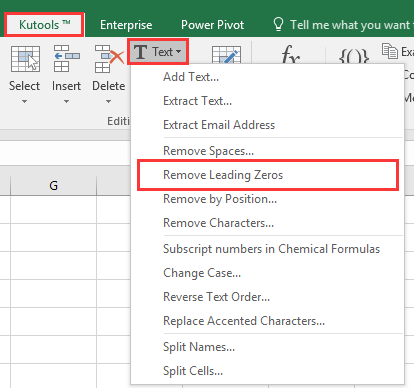
 |
 |
 |
สุดยอดเครื่องมือเพิ่มผลผลิตในสำนักงาน
เพิ่มพูนทักษะ Excel ของคุณด้วย Kutools สำหรับ Excel และสัมผัสประสิทธิภาพอย่างที่ไม่เคยมีมาก่อน Kutools สำหรับ Excel เสนอคุณสมบัติขั้นสูงมากกว่า 300 รายการเพื่อเพิ่มประสิทธิภาพและประหยัดเวลา คลิกที่นี่เพื่อรับคุณสมบัติที่คุณต้องการมากที่สุด...

แท็บ Office นำอินเทอร์เฟซแบบแท็บมาที่ Office และทำให้งานของคุณง่ายขึ้นมาก
- เปิดใช้งานการแก้ไขและอ่านแบบแท็บใน Word, Excel, PowerPoint, ผู้จัดพิมพ์, Access, Visio และโครงการ
- เปิดและสร้างเอกสารหลายรายการในแท็บใหม่ของหน้าต่างเดียวกันแทนที่จะเป็นในหน้าต่างใหม่
- เพิ่มประสิทธิภาพการทำงานของคุณ 50% และลดการคลิกเมาส์หลายร้อยครั้งให้คุณทุกวัน!

